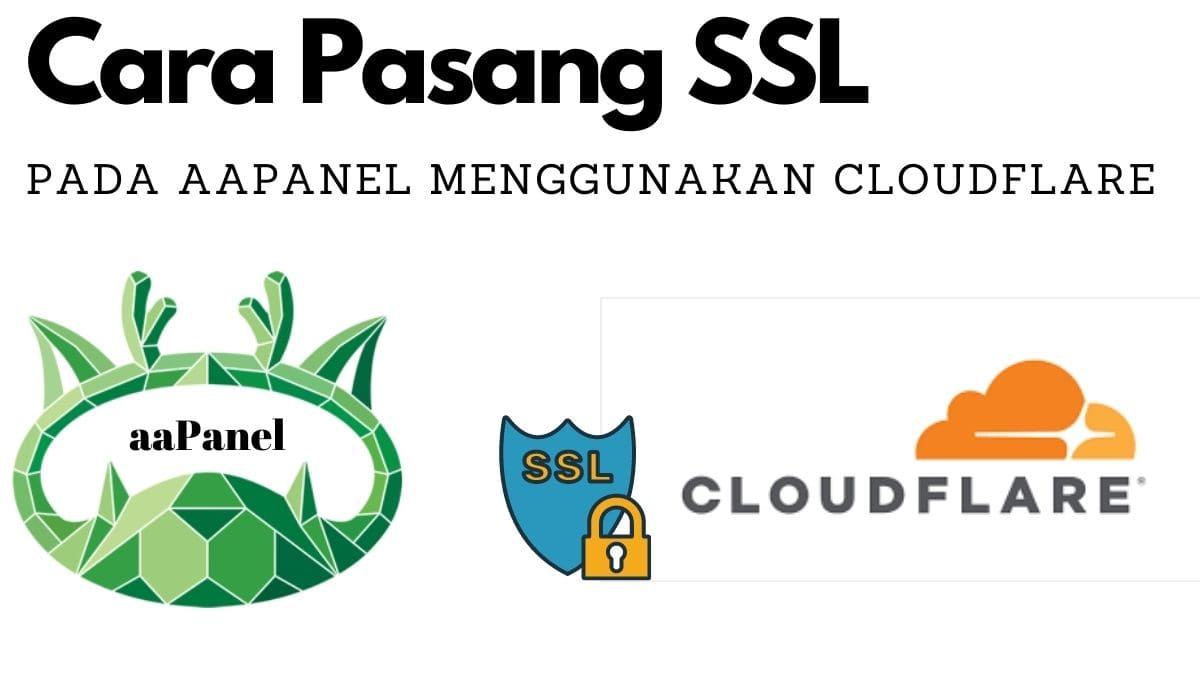Setelah sebelumnya kamu telah menggunakan SSL Let’s Encrypt pada aaPanel selanjutnya mimin akan memberikan tutorial kedua mengenai cara pasang SSL pada aaPanel menggunakan Cloudflare.
Daftar isi
Kok menggunakan Cloudflare untuk SSL emang bisa?
Bisa donk tentunya. Di aaPanel ini kita bisa menggunakan beberapa metode untuk memasang SSL pada domain kita salah satunya yaitu menggunakan Cloudflare, tentunya sebelum menerapkan SSL domain kita wajib terhubung pada IP server dan telah terintegrasi melalui layanan cloudflare DNS.
Ok, tanpa basa-basi lagi mari kita pasang SSL menggunakan Cloudflare dengan langkah-langkah berikut ini:
1. Domain berada di Cloudflare
Pertama yang wajib kamu lakukan adalah menggunakan layanan Cloudflare, tentunya kamu bisa mendaftar terlebih dahulu, lalu merubah Name Server domain kamu dengan menggunakan Name Server milik cloudflare. Kamu juga bisa melihat gambar yang tertera dibawah ini apabila domain kamu telah terhubung pada layanan Cloudflare.
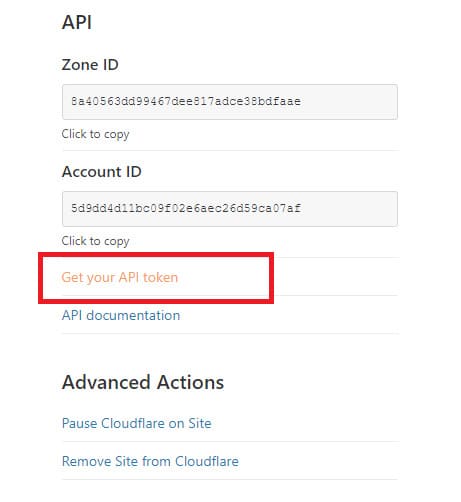
2. Get Api Token Cloudflare
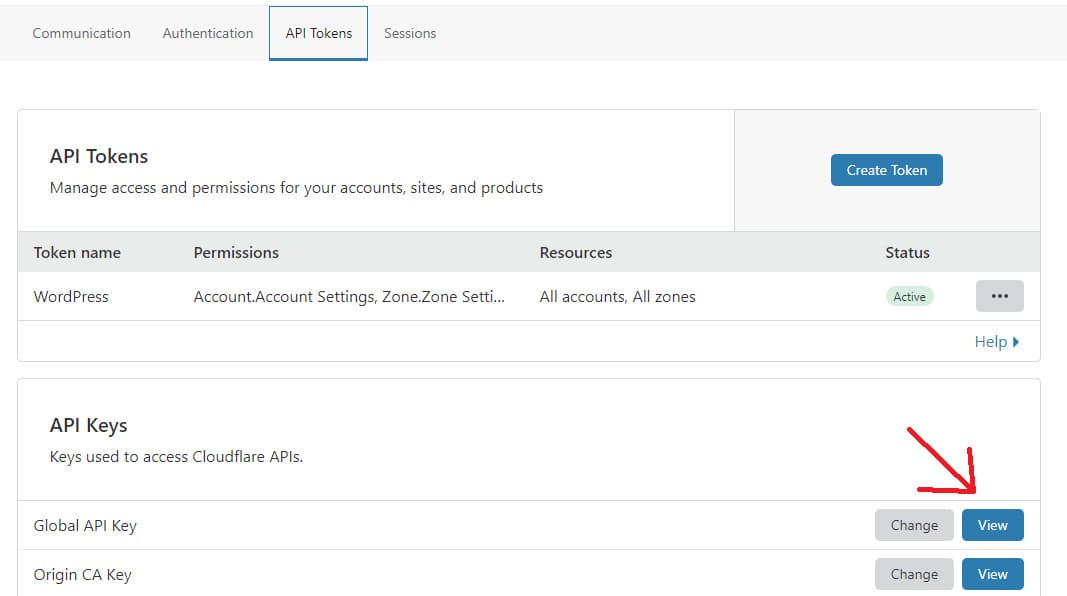
Selanjutnya adalah kita wajib mengambil API token milik Cloudflare untuk dapat dihubungkan pada aaPanel saat akan memasang SSL. Kamu juga bisa melihat tampilan API token tersebut seperti gambar dibawah ini.
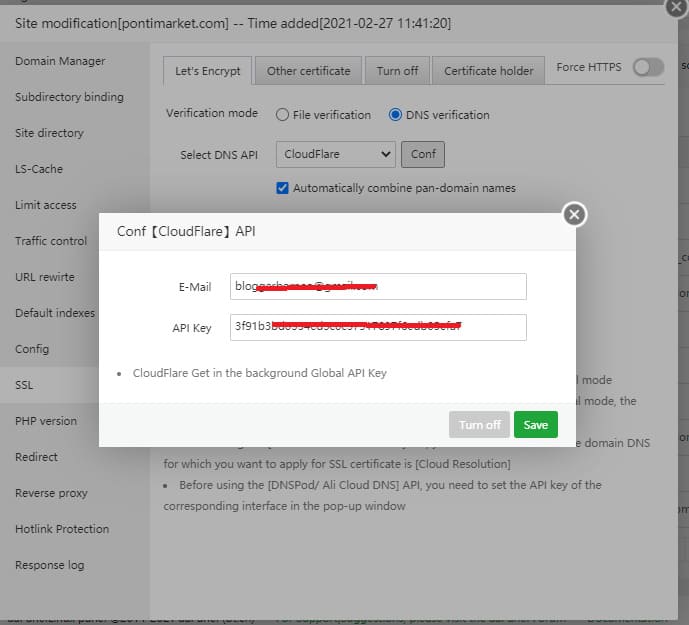
3. Masuk Menu Website pada aaPanel
Langkah ketiga cara pasang SSL adalah mengklik domain yang telah terpasang pada aaPanel, kemudian kamu dapat memilih DNS Verification, masukkan email cloudflare kamu dan API token yang telah kamu dapatkan pada langkah kedua.
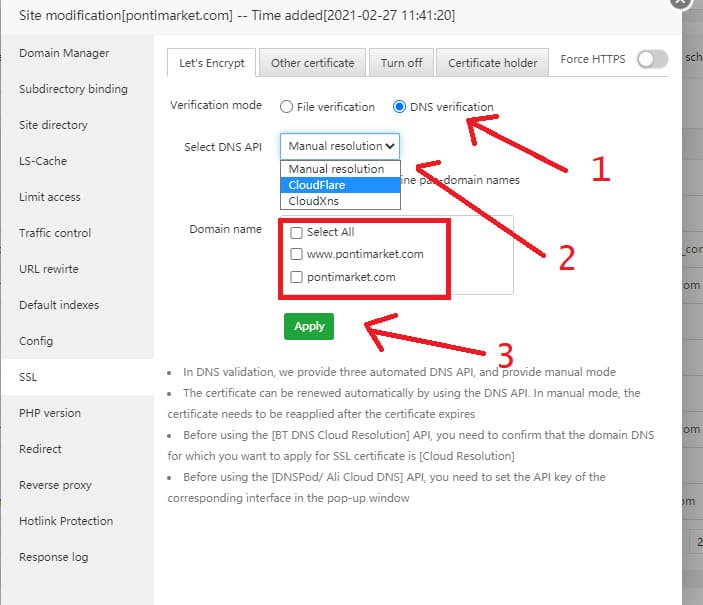
Setelah itu klik centang Select All untuk menginstal SSL. Pada tahap ini penginstalan semuanya terjadi secara otomatis dan kamu tidak perlu melakukan tindakan apa pun, agar menghindari kegagalan verifikasi.
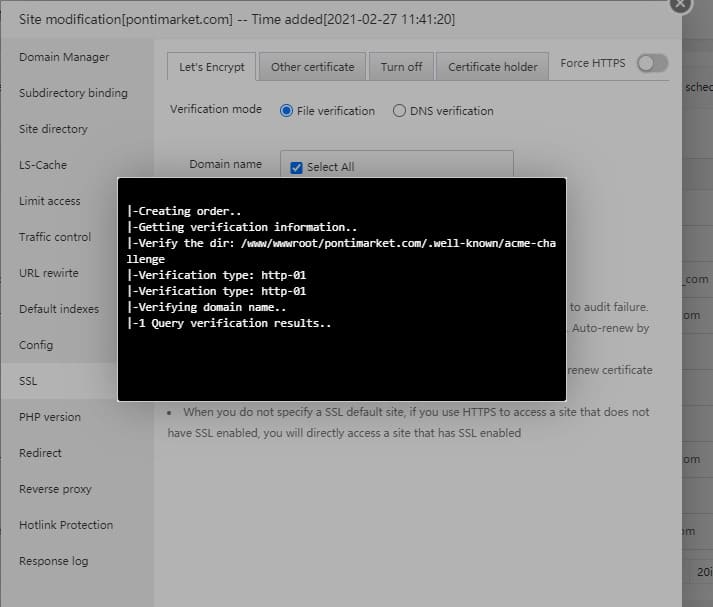
Setelah tampil seperti gambar di bawah ini, SSL situs web telah berhasil diinstal. Selanjutnya klik force HTTPS untuk mengalihkan https secara otomatis apabila kamu mengakses situs web.
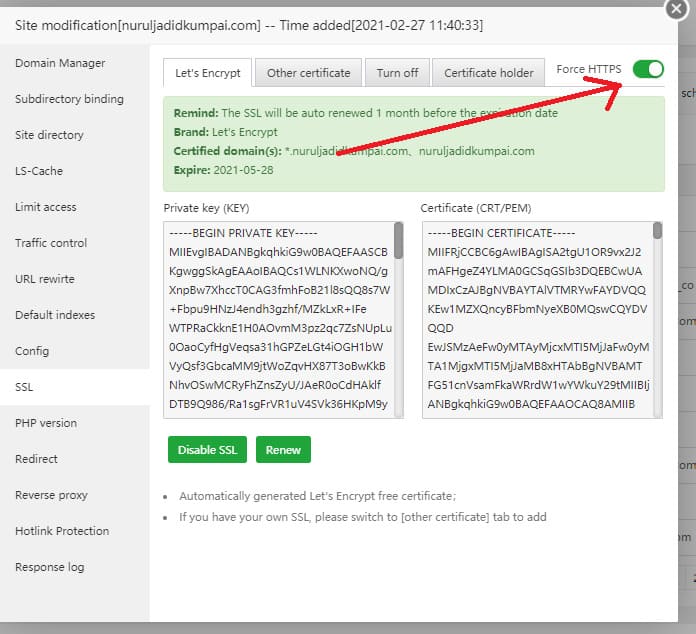
Nah sekarang saatnya kamu mengunjungi situs web kamu, pada gambar dibawah ini tentunya kamu akan melihat lambang gembok pada browser. Itu artinya SSL tersebut telah berhasil kamu install.
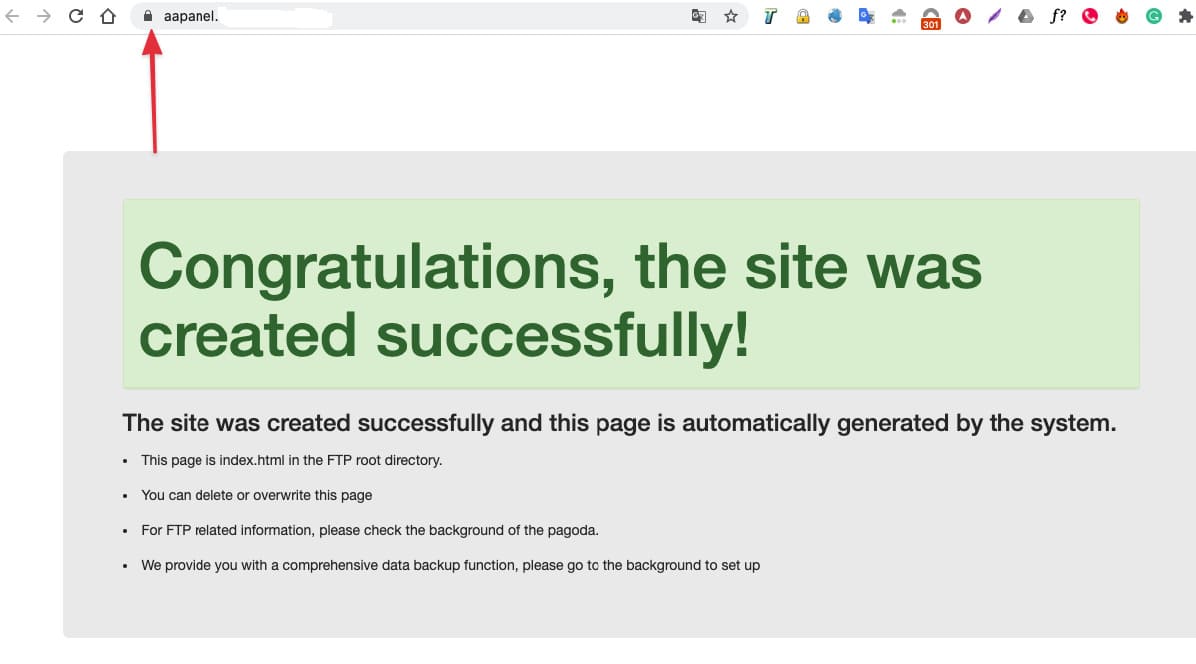
Kesimpulan:
Cara Pasang SSL di aaPanel tergolong cukup mudah, baik kamu menggunakan Cloudflare maupun menginstall langsung SSL Let’s Encrypt. Semuanya berjalan hanya dengan menggunakan tombol klik dan klik saja.
Tak perlu lagi khawatir lagi masalah SSL Expired sebelum waktu 3 bulan aaPanel akan melakukan pembaruan secara otomatis menggunakan cron job pada sistem.
Jadi tunggu apalagi, yuk migrasikan WodPress kamu ke VPS UpCloud, mulai dari harga $5 kamu bisa menggunakan aaPanel dan sertifikat SSL secara gratis. Tentunya kamu juga akan mendapatkan bonus top up sebesar $25 apabila kamu menggunakan kode promo D5SR55 atau daftar langsung di link dibawah ini.
Jika kamu mengalami masalah selama proses instalasi, silahkan beri komentar di bawah agar mimin dapat memberikan solusi kepada kamu.